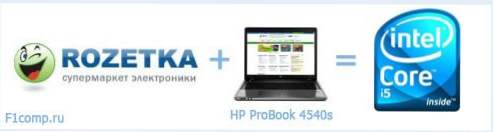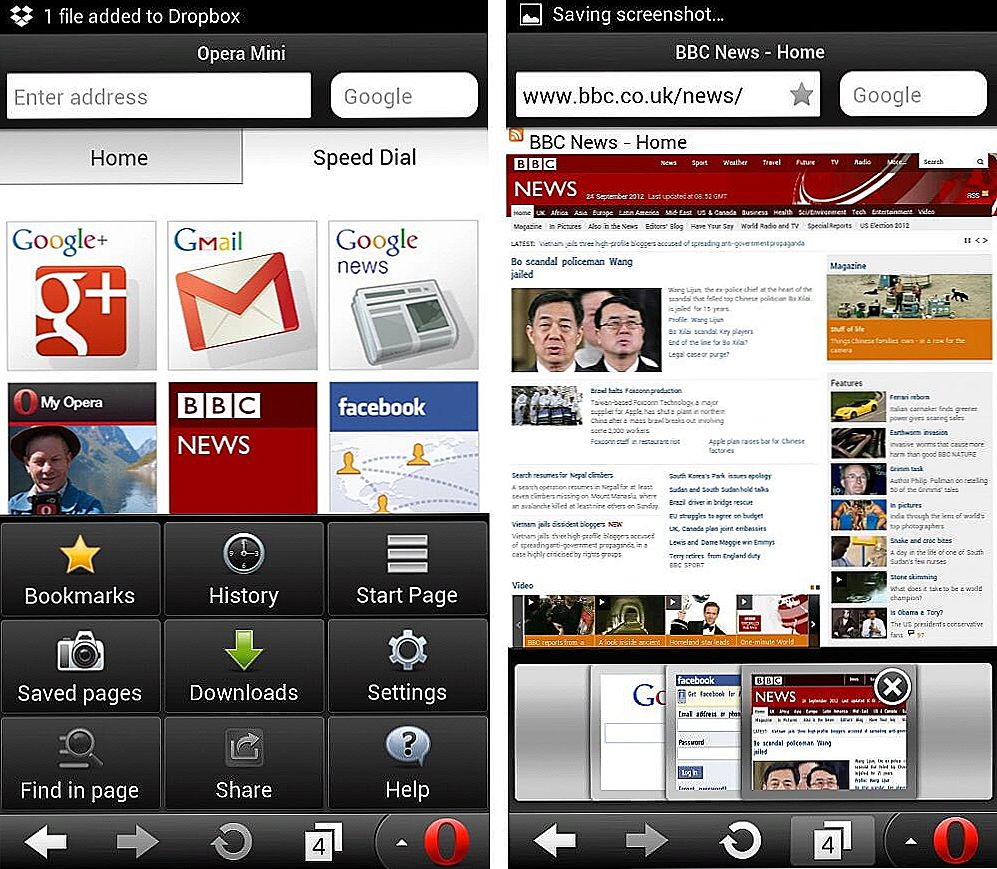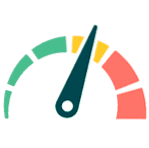 Технологія ReadyBoost покликана прискорити ваш комп'ютер за рахунок використання флешки або карти пам'яті (і інші пристрої флеш-пам'яті) в якості кешуючого пристрою і була вперше представлена в Windows Vista. Однак, оскільки мало хто користується цією версією ОС, писати я буду стосовно Windows 7 і 8 (втім, різниці ніякої).
Технологія ReadyBoost покликана прискорити ваш комп'ютер за рахунок використання флешки або карти пам'яті (і інші пристрої флеш-пам'яті) в якості кешуючого пристрою і була вперше представлена в Windows Vista. Однак, оскільки мало хто користується цією версією ОС, писати я буду стосовно Windows 7 і 8 (втім, різниці ніякої).
Мова ж піде про те, що необхідно, для того, щоб включити ReadyBoost і допомагає ця технологія насправді, чи є приріст продуктивності в іграх, при запуску і в інших сценаріях роботи з комп'ютером.
Примітка: звернув увагу, що дуже багато хто ставить питання, де скачати ReadyBoost для Windows 7 або 8. Пояснюю: завантажувати нічого не потрібно, технологія присутня в самій операційній системі. І, якщо ви раптом побачите пропозицію скачати безкоштовно ReadyBoost, поки будете його шукати, настійно рекомендую цього не робити (бо там явно буде щось сумнівне).
Як включити ReadyBoost в Windows 7 і Windows 8
Ще при підключенні флешки або карти пам'яті до комп'ютера у вікні автозапуску з пропозицією дій для підключеного накопичувача ви можете побачити пункт "Прискорити роботу системи використовуючи ReadyBoost".

Якщо автозапуск у вас відключений, то ви можете зайти в провідник, натиснути правою кнопкою миші по підключеному накопичувачу, вибрати пункт "Властивості" і відкрити вкладку ReadyBoost.

Після цього встановіть пункт "Використовувати цей пристрій" і вкажіть кількість місця, яке ви готові виділити для прискорення (максимум 4 Гб для FAT32 і 32 Гб для NTFS). Додатково зазначу, що для роботи функції потрібно, щоб служба SuperFetch в Windows була включена (за замовчуванням так, але деякі відключають).
Примітка: в повному обсязі флешки і карти пам'яті сумісні з ReadyBoost, але більшість з них - так. На накопичувачі повинно бути не менше 256 Мб вільного простору, а також він повинен володіти достатньою швидкістю читання-запису. При цьому, як-то самостійно аналізувати цього не потрібно: якщо Windows дозволяє налаштувати ReadyBoost, значить флешка підходить.

У деяких випадках ви можете побачити повідомлення, що "Це не можна телефонувати для ReadyBoost", хоча по факту воно підходить. Таке трапляється, якщо у вас і без того швидкий комп'ютер (наприклад, з SSD і достатнім розміром оперативної пам'яті) і Windows автоматично відключає технологію.
Готово. До речі, якщо вам буде потрібно підключена для ReadyBoost флешка в іншому місці, ви можете використовувати безпечне вилучення пристрою і, при попередженні, що накопичувач використовується, натиснути "Продовжити".Для того, щоб видалити ReadyBoost з USB накопичувача або карти пам'яті, вищеописаним способом зайдіть в властивості і відключіть використання даної технології.
Чи допомагає ReadyBoost в іграх і програмах?
Перевірити самостійно вплив ReadyBoost на продуктивність у мене не вийде (16 Гб RAM, SSD), проте всі тести вже проведені і без мене, а тому просто проаналізую їх.
Найбільш повним і свіжим тестом впливу на швидкість роботи ПК мені здався знайдений на англомовному сайті 7tutorials.com, В якому він проводився в такий спосіб:
- Використовувався ноутбук з Windows 8.1 і комп'ютер з Windows 7, обидві системи 64-біт.
- На ноутбуці тести були проведені з використанням 2 Гб і 4 Гб оперативної пам'яті.
- Швидкість обертання шпинделя жорсткого диска ноутбука - 5400 rpm (оборотів в хвилину), комп'ютера - 7200 rpm.
- Як пристрій для кеша використовувалася флешка USB 2.0 з 8 Гб вільного простору, NTFS.
- Для тестів були використані програми PCMark Vantage x64, 3DMark Vantage, BootRacer і AppTimer.
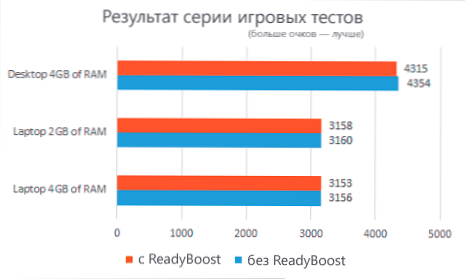
Результати тестів показали незначний вплив технології на швидкість роботи в деяких випадках, однак, на головне питання - чи допомагає ReadyBoost в іграх - відповідь, скоріше, ні. А тепер детальніше:
- У тестуванні ігровий продуктивності за допомогою 3DMark Vantage комп'ютери з включеним ReadyBoost показали менший результат, ніж без нього.При цьому, різниця менш 1%.
- Дивним чином виявилося, що в тестах пам'яті і продуктивності на ноутбуці з меншою кількістю оперативної пам'яті (2 Гб) приріст від використання ReadyBoost виявився менше, ніж при використанні 4 Гб оперативної пам'яті, хоча технологія спрямована якраз на прискорення слабких комп'ютерів з малою кількістю оперативної пам'яті і повільним жорстким диском. Однак сам приріст незначний (менше 1%).
- Час, необхідний для першого запуску програм збільшилася на 10-15% при включенні ReadyBoost. Однак, повторний запуск в тій же мірі швидше.
- Час завантаження Windows зменшилася на 1-4 секунди.
Загальні висновки по всім тестам зводяться до того, що використання цієї функції дозволяє незначно прискорити роботу комп'ютера з малою кількістю оперативної пам'яті при відкритті медіа-файлів, веб-сторінок і роботі з офісними додатками. Крім цього, прискорюється запуск часто використовуваних програм і завантаження операційної системи. Однак, в більшості випадків, ці зміни будуть просто непомітні (правда, на старому нетбуці з 512 Мб RAM можна буде і помітити).